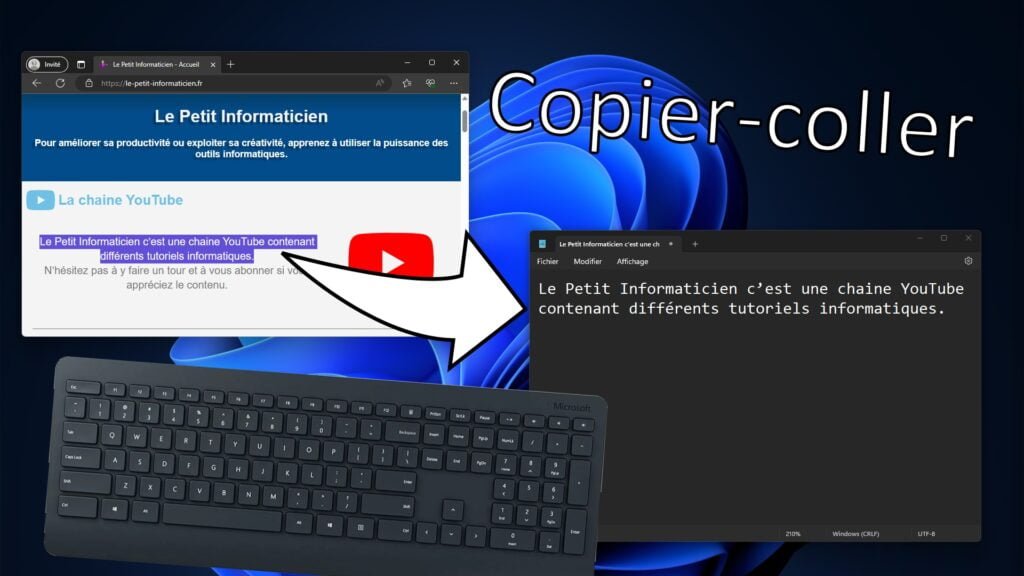Vidéo
Chapitres
- 00:00 – Introduction
- 00:25 – Copier avec Ctrl + C
- 00:52 – Coller avec Ctrl + V
- 01:07 – Couper avec Ctrl + X
- 01:22 – Différence entre copier et couper
- 01:41 – Conclusion
Tutoriel
Copier-coller du texte
L’une des fonctions les plus utilisé sur un appareil informatique est très certainement le copier / coller. Que ce soit pour recopier du texte, dupliquer un fichier, retravailler un document ou une image, elle est omniprésente.
Dans ce tutoriel nous verrons l’exemple avec du texte, mais le fonctionnement est le même pour les autres éléments. Pour en savoir plus vous pouvez allez voir le tutoriel « Copier, coller et couper ».
- Sélectionnez un texte dans une application (Bloc note, Microsoft Office, Navigateur internet, Explorateur de fichier…)
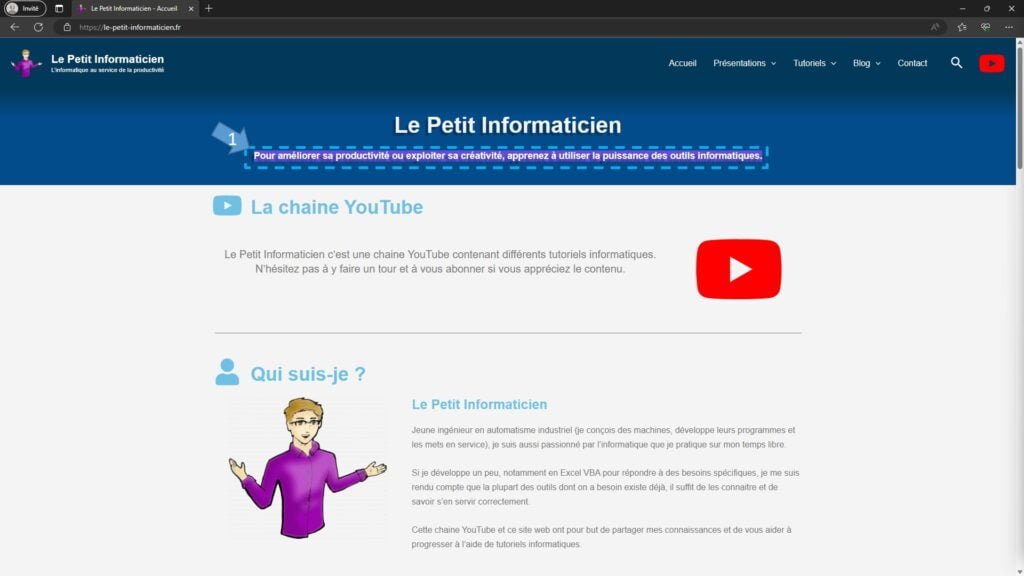
- Utiliser le raccourci clavier « Ctrl + C ». Cela signifie qu’il faut que vous cliquiez sur la touche Ctrl en bas à gauche de votre clavier puis sur la touche C
- Note : rien ne vous indique que la copie est faite, ni pop-up, ni bruit sonore
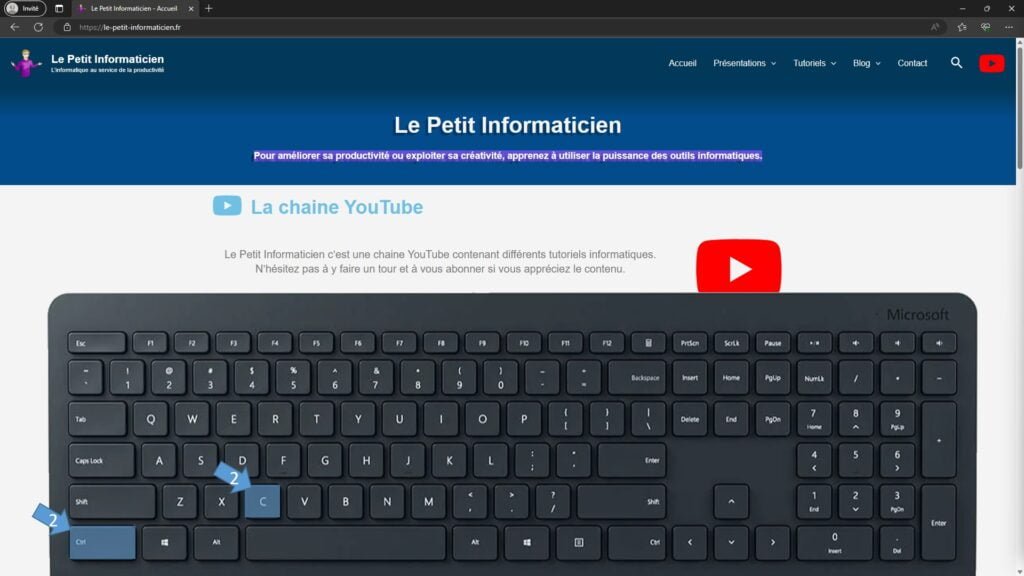
- Allez ensuite dans l’application où vous souhaitez coller votre texte
- Placez votre curseur (symbole « | » clignotant) sur l’endroit où vous souhaitez coller le texte
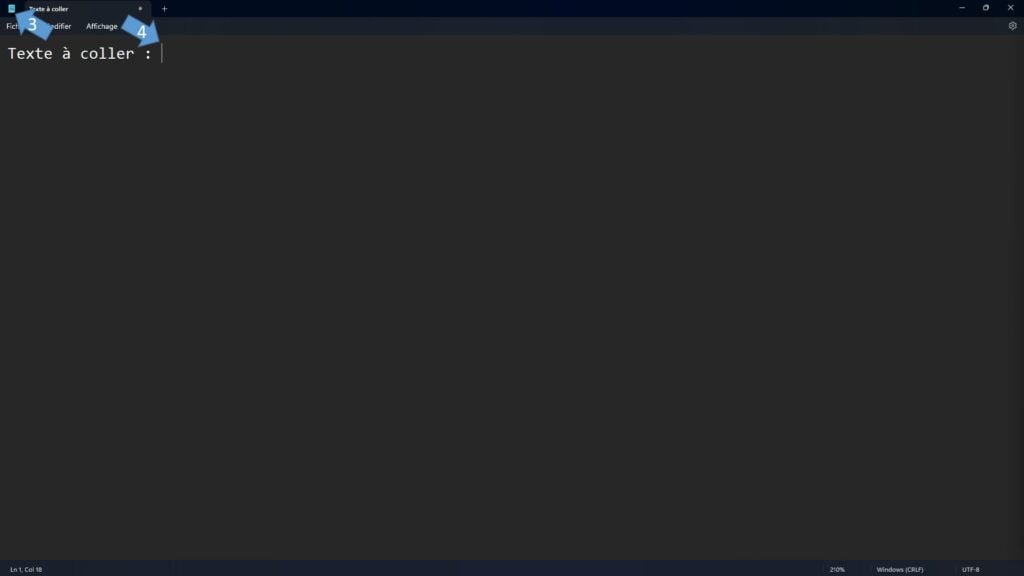
- Utiliser le raccourci clavier « Ctrl + V ». Cela signifie qu’il faut que vous cliquiez sur la touche Ctrl en bas à gauche de votre clavier puis sur la touche V
- Vous retrouvez bien votre texte précédemment copié collé à cet emplacement
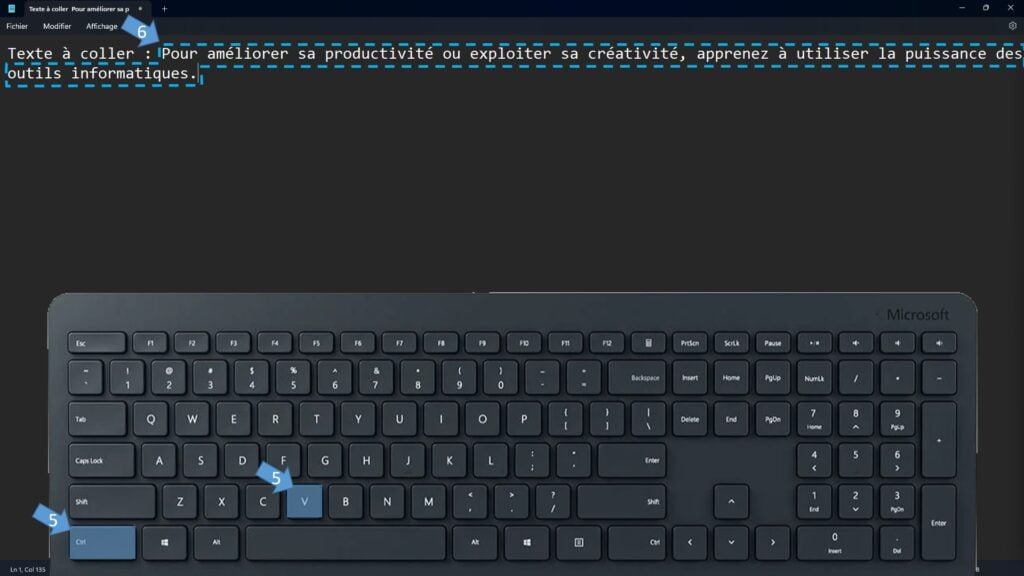
- Vous pouvez aussi sélectionner un autre texte, le collage viendra alors le remplacer

Couper-coller du texte
Si vous ne souhaitez pas dupliquer un élément mais simplement le déplacer, il est préférable d’utiliser la fonction couper au lieu de copier. Cette dernière va copier le contenu sélectionner et le supprimer, puis le coller là où vous le souhaiterez.
Note, cette fonction ne marche que si vous avez le pouvoir d’écriture sur le fichier, sinon elle ne fera rien.
- Sélectionnez le texte à déplacer
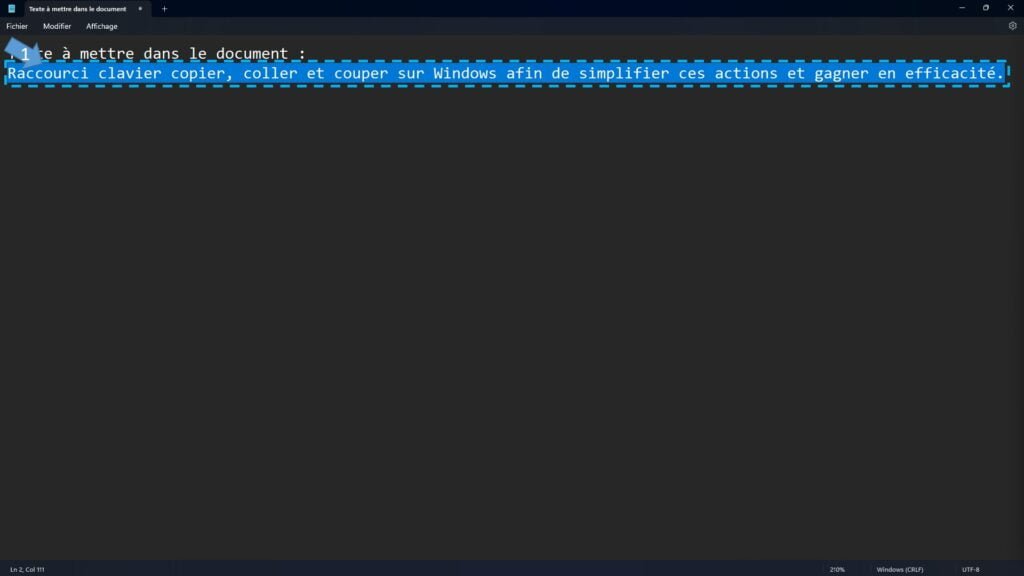
- Utiliser le raccourci clavier « Ctrl + X ». Cela signifie qu’il faut que vous cliquiez sur la touche Ctrl en bas à gauche de votre clavier puis sur la touche x
- Le texte disparait du fichier d’origine
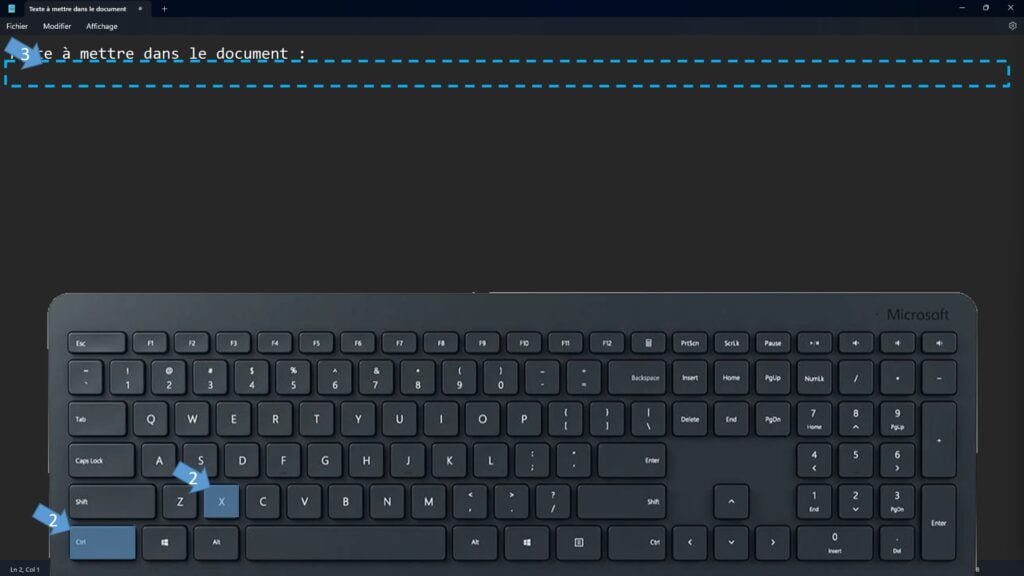
- Allez ensuite dans l’application où vous souhaitez coller votre texte
- Placez votre curseur (symbole « | » clignotant) sur l’endroit où vous souhaitez coller le texte
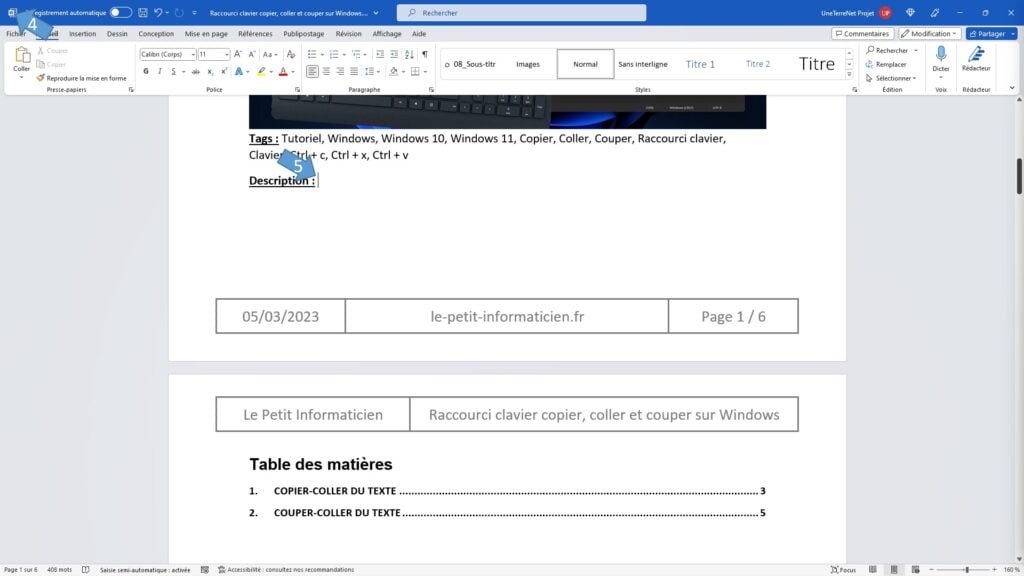
- Utiliser le raccourci clavier « Ctrl + V ». Cela signifie qu’il faut que vous cliquiez sur la touche Ctrl en bas à gauche de votre clavier puis sur la touche V
- Vous retrouvez bien votre texte précédemment copié collé à cet emplacement